реклама
Проблемът с забавянето на стартиране на приложения при стартиране, за мен, е пряко свързан със сигурността и безопасността на моя компютър. При стартиране компютърът ми се свързва с интернет, преди защитната стена да започне. Това малко забавяне при стартиране на софтуера ми за защита дава малък прозорец за вируси и зловреден софтуер.
Решението е хак на системния регистър или софтуер, който може да забави програма (напр. моята широколентова мрежа) при стартиране.
Забавянето на услуга има много приложения - от подобряване на ефективността на зареждането до отстраняване на проблеми. Windows има няколко ръчни опции за определяне на последователността на стартиращите програми и закъснение между тях. Можете да използвате пакетен файл и да го поставите в стартовата папка или да влезете в системния регистър и да добавите записи под ключ на системния регистър.
Но за абсолютна лекота на използване има и няколко опции за стартиране на софтуер. Нека разгледаме три от тях.
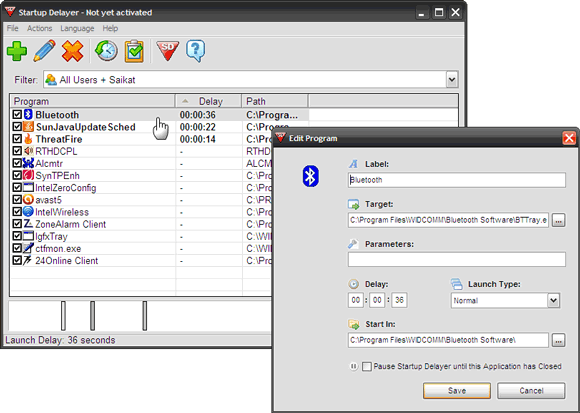
Стартиращ Delayer (v2.5.138)
е безплатно изтегляне от 980KB. Най- последна версия е на повече от година, но работи отлично в Windows 2000 / XP / XP64 / Vista системи. Приложението изброява всички приложения, които се зареждат с Windows. Можете да щракнете двукратно върху всяко приложение и да го редактирате Тип стартиране и задайте закъснение.Освен това можете да плъзнете „dropn пуснете приложението върху графиката на времето, която е под списъка с приложения. След това можете да го плъзнете и пуснете около часовата диаграма, за да пренаредите приложенията и да промените забавянето. Можете да изтриете избраните програми от списъка и в случай, че промените мнението си, просто започнете отначало. Информацията за забавянето се показва на лентата на състоянието.

LaunchLater (v1.3) Beta върши същата работа като забавя времето за стартиране на приложенията. Безплатната програма 1.145MB изисква инсталирането на .NET Framework (ver.4.0).
LaunchLater е много прост: добавяте приложенията, които искате да забавите и посочвате закъснението за секунди. Но простотата включва и малко работа, защото трябва ръчно да прегледате изпълнимия файл на приложението, за което искате да забавите стартирането.
Забавянето на програмата за стартиране е само една от ролите на това добре закръглено приложение за защита, WinPatrol (ver.18.1). Общата роля на WinPatrol е да следи компютъра си за всякакви промени и да издава сигнали. Скоти, системният пазач, седи на лентата на задачите и наблюдава заплахи. Зловредният софтуер, вредните контроли за ActiveX, заподозрените регистратори на ключове, шпионски софтуер и т.н. могат да се съхраняват в полето с помощта на WinPatrol. WinPatrol не сканира, но взема снимка на системата като основа за своя евристичен мониторинг на системата.
WinPatrol има стартов монитор, който изброява всички програми, които се зареждат с Windows. Можете просто да кликнете с десния бутон на мишката върху програмата / програмите и да я преместите в Отложен старт списък.
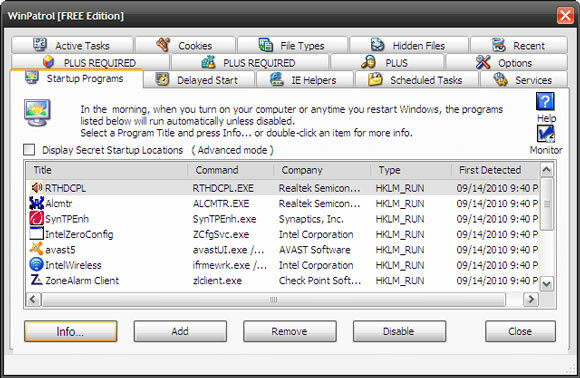
След това в списъка с отложено стартиране можете да щракнете с десния бутон върху програмата и да зададете времето за забавяне на програмата.
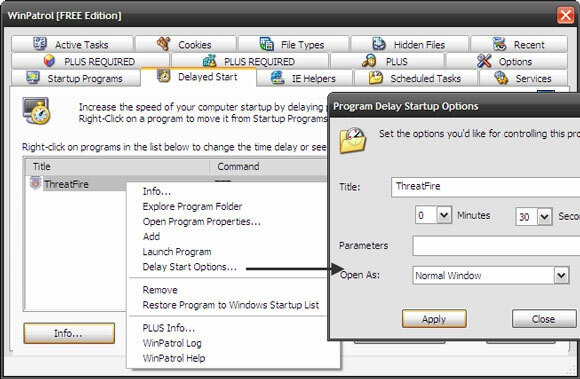
WinPatrol (Безплатен) е изтегляне от 1MB и се поддържа във всички ОС на Windows, включително Windows 7.
Ако търсите закъснител при стартиране с някаква допълнителна функционалност за зареждане, WinPatrol е добре прегледан и добър избор. Марк го прегледа през 2007 г., както и като разгледа преносимата му версия през 2009 г.
Можете също да отидете и да проверите как да използвайте Soluto, за да подобрите времето си за зареждане на Windows Използвайте Soluto, за да подобрите времето си за зареждане на Windows Прочетете още . Soluto също има опция, която ви позволява да забавяте програми и да подобрите отзивчивостта на Windows.
Можете да създадете свое собствено устройство за безплатно забавяне с помощта на a прост партиден файл Как да създадете партиден (BAT) файл в пет прости стъпкиТази статия обхваща как да създадете партиден файл, като използвате пет прости стъпки за операционната система Windows. Прочетете още и поставяне в папката за стартиране. Гугъл за него хвърля доста проби. Windows Vista и 7 (също Windows Server 2008) имат Автоматично (Отложен старт) опция, която гарантира, че избраните услуги стартират скоро след зареждане. Можете да получите достъп до него от Услуги Аплет на контролния панел под Административни пособия.
Използвате ли ръчна опция или софтуер за забавяне на избрани програми при стартиране? Уведоми ни.
Кредит за изображение: Shutterstock
Saikat Basu е заместник-редактор за интернет, Windows и производителност. След като отстрани мрака на MBA и десетгодишна маркетингова кариера, той сега страстно помага на другите да подобрят уменията си за разказване на истории. Той внимава за липсващата запета от Оксфорд и мрази лоши скрийншоти. Но идеите за фотография, Photoshop и продуктивност успокояват душата му.


